excel等级评定怎么做 excel怎么做层次结构图
经验直达:
- excel怎么做层次结构图
- excel等级评定怎么做
- excel中怎么做分级显示
一、excel怎么做层次结构图
Excel怎么制作层次结构图
【excel等级评定怎么做 excel怎么做层次结构图】
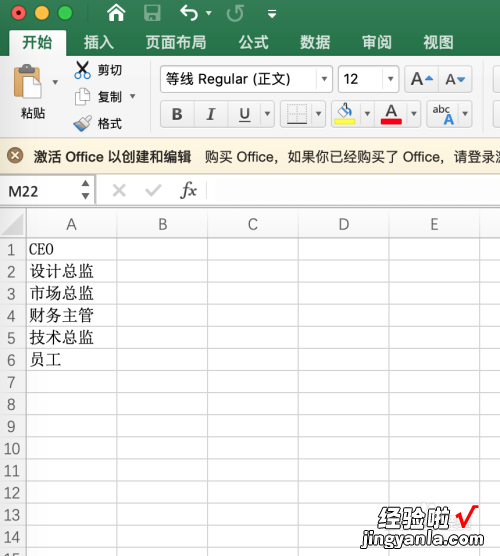
工具/原料
- Excel
方法/步骤 - 选中并复制数据,然后点击【插入->SmartArt->层次结构】,然后选择一个层次结构图
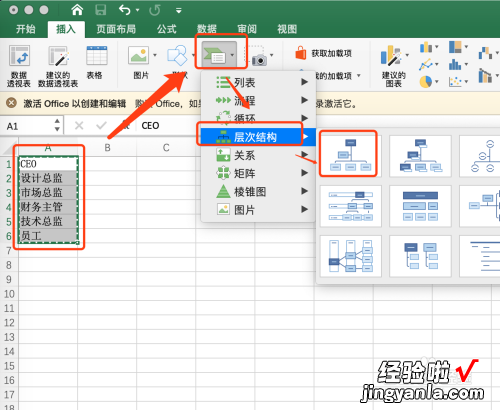
请点击输入图片描述
- 这样就会弹出下面这个结构图
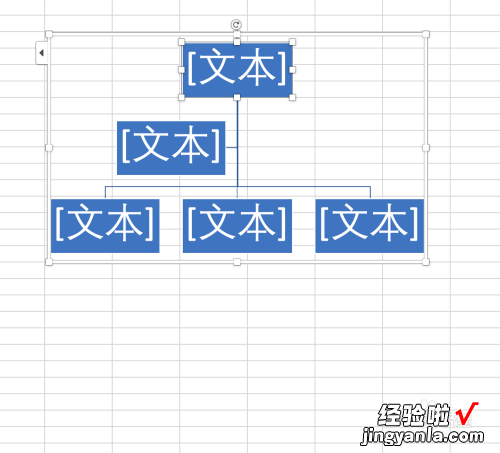
请点击输入图片描述
- 然后点击菜单栏的文本窗格
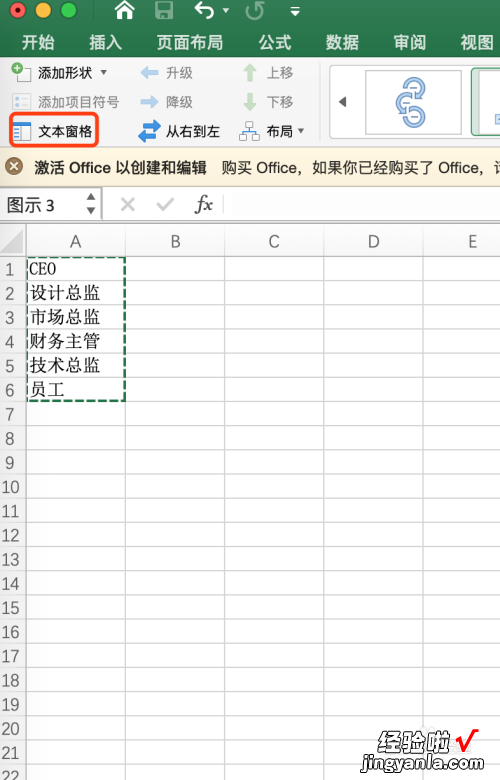
请点击输入图片描述
- 在弹出的窗格中全选列表框 , 然后把数据粘贴进去
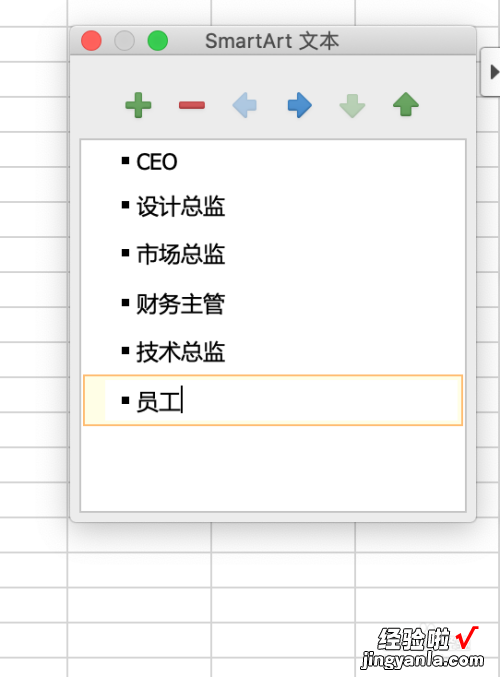
请点击输入图片描述
- 选中中间4个数据 , 按Tab键可以调整层级结构
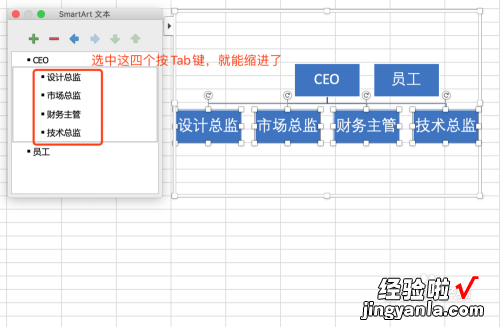
请点击输入图片描述
- 选中最后一条数据,按2下【Tab】键 , 调整2次层级结构,这样一个层级结构图就做好了 。
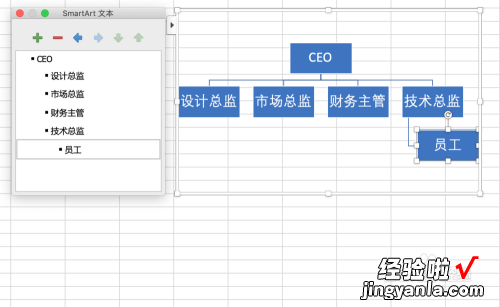
请点击输入图片描述
- 下面是详细的操作步骤
请点击输入图片描述
二、excel等级评定怎么做
依据一定的标准,将相应的值、成绩等划分在固定的范围中,也是Excel中经常要用到的操作,除了用目测之外,还有6种方法可以实现 。
一、Excel等级判定:IF函数法 。
目的:根据“成绩”判定“等级” 。
?
方法:
在目标单元格中输入公式:=IF(D3=100,"满分",IF(D3>=95,"优秀",IF(D3>=85,"良好",IF(D3>=60,"及格","不及格")))) 。
解读:
1、IF函数是最常见的判断函数,其语法结构也非常的简单,=IF(判断条件,条件为真时的返回值,条件为假时的返回值) 。
2、此示例中用了IF函数的嵌套形式 。
二、Excel等级判定:Ifs函数法 。
目的:根据“成绩”判定“等级” 。
?
方法:
在目标单元格中输入公式:=IFS(D3=100,"满分",D3>=95,"优秀",D3>=85,"良好",D3>=60,"及格",D3<60,"不及格") 。
解读:
Ifs函数的作用为检查是否满足一个或多个条件 , 并返回与第一个True条件对应的值 。语法结构为:=Ifs(判断条件1,返回值1,判断条件2 , 返回值2……判断条件N,返回值N),一个条件对应一个返回值 。
三、Excel等级判定:Vlookup函数查询法 。
目的:根据“成绩”判定“等级” 。
?
方法:
在目标单元格中输入公式:=VLOOKUP(D3,H$3:I$7,2) 。
解读:
1、Vlookup函数的作用为从指定的区域中返回满足条件的值,语法结构为:=Vlookup(查询值,数据范围 , 返回值列数,[匹配模式]) 。当匹配模式为0时为精准查询,为1时为模糊查询 。省略第4个参数,暨匹配模式时默认为模糊查询 。
2、公式=VLOOKUP(D3,H$3:I$7,2)中 , 不论查询那个值,数据范围都在H3:I7,所以要混合引用或绝对引用 。
3、Vlookup函数采用模糊查询时 , 如果在数据范围中无法精准匹配“查询值”时,则会匹配小于查询值的最大值 。
四、Excel等级判定:Lookup函数查询法 。
目的:根据“成绩”判定“等级” 。
?
方法:
在目标单元格中输入公式:=LOOKUP(D3,H$3:I$7) 。
解读:
1、Lookup函数的作用为:查找指定行(或列、或区域)中满足条件的值并返回,其语法结构有两种形式 。
2、向量形式:在单行或单列中查询指定的值,并从返回行或列中返回相同位置的值 。语法结构为:=Lookup(查询值,查询值所在的行或列 , 返回值所在的行或列) 。但使用向量形式时,查询值所在的行或列的值必须按升序排序,否则无法得到正确的结果 。
3、数组形式:在指定的区域中返回符合条件的值 。语法结构为:=Lookup(查询值,数据范围) 。需要注意的是查询值必须在数据范围的第一列,需要返回的值必须在数据范围的最后一列 。
五、Excel等级判定:Choose Match组合函数法 。
目的:根据“成绩”判定“等级” 。
?
方法:
在目标单元格中输入公式:=CHOOSE(MATCH(D3,H$3:H$7,1),I$3,I$4,I$5,I$6,I$7) 。
解读:
1、Choose函数的作用为:根据指定的值,筛选出对应的值或执行相应的操作 。语法结构为:=Choose(索引值,返回值1或表达式1,[返回值2或表达式2]……[返回值N或表达式N]) 。
2、Match函数的作用为:返回指定值在指定范围中的相对位置 。语法结构为:=Match(定位值,数据范围 , 匹配类型),其中匹配类型有三种类型,分别为1(小于)、0(精准)、-1(大于) 。
3、公式=CHOOSE(MATCH(D3,H$3:H$7,1),I$3,I$4,I$5,I$6,I$7)中,先用Match函数提取当前值在H3:H7中的相对位置,然后用Choose函数进行提取 。
六、Excel等级判定:Index Match组合函数法 。
目的:根据“成绩”判定“等级” 。
?
方法:
在目标单元格中输入公式:=INDEX(I$3:I$7,MATCH(D3,H$3:H$7,1)) 。
解读:
1、Index函数的作用为:从指定的区域中返回行列交叉处的值或引用 。语法结构为:=Index(数据范围,行,[列]) 。当省略第三个参数“列”时,默认为第一列 。
2、公式=INDEX(I$3:I$7,MATCH(D3,H$3:H$7,1))中,先用Match函数提取当前值在H3:H7中的相对位置,然后用Index函数进行提取 。
结束语:
从上文的学习中我们已经知道,Excel等级的判定,具有多种方法……其用到的Excel函数也是比较常用的 , 易学易用的 。如果亲在学习过程中有问题或者对Excel等级的判定有独到的见解,可以在留言区留言讨论哦!
三、excel中怎么做分级显示
在使用excel表格时,经常会隐藏某一行或者列,这样太麻烦了 , 不如做个分级显示,可以随时查看想看的类别 , 下面给大家介绍下怎么做分级显示 。
在excel表格,选中要做分级显示的数据,点击菜单栏【数据】 。
在数据菜单下 , 点击【创建组】功能 。
接着,选择是行还是列,点击【确定】 。
这样即可把选择的数据创建分级显示,在表格中多了1和2,点击【1】会隐藏创建的组 。
点击【2】会展开刚才创建的组 , 实现分级显示的效果 。
依照方法,把其他的也做分级显示 , 效果表样式,可以任意打开或隐藏组 。
总结1、选中表格数据,点击菜单栏【数据】选项 。
2、接着,点击【创建组】功能 。
3、选择行或者列,点击【确定】选项 。
4、这样就创建了分级显示,点击1和2可隐藏或展开 。
5、依照方法,把其他的数据也做成分级显示 。
